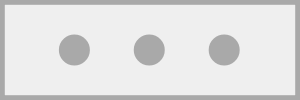コートモード
このページの"説明","教えてチップ"は不完全です。気長に完成を待つか、編集者として追記してください。
※現在書かれているのはモーションコントローラー版の"教えてチップ"です。既存のものをコメントアウトして追記してください。

クリエイト済みの作品にプラスアルファを加えます。色味を調節したり、色相を変えたり、発光させたり、スペシャルなマテリアルにしたりできますよ。
コートモード
ツール

スカルプチャーやペインティングに最終のひと手間を加えるツールです。スタイルやエフェクトと組み合わせてもOK。とりあえず、お試しあれ。
それぞれのツールではチップをうまく動かしてジックリ調節できるほか、ビッグブラシを使えば複数のオブジェクトを一度にガツンと調節できます。
ここからはビッグブラシの使い方。適当にツールを選んだら、まずは[モーション2]の[〇]を押してください。それから[モーション2]をひねりながら[モーション1]から離すと、
チップの頭にワイヤーフレームが登場。[モーション2]をひねりながら[モーション1]から手を離すほどフレームはさらにビッグに、[モーション1]に近づけるとスモールになります。
フレーム内のオブジェクトはすべて選んだツールの効果を受けます。サイズの大きいシーンをクリエイト中、
全体の雰囲気をガラリと変えたい時なんかに便利です。
たとえば、木が生い茂った森をクリエイト中だとしましょう。どの木も同じ色で味気ないなぁ、
なんてお悩みの時は、ビッグブラシとミックスを組み合わせれば、カラーバリエーションたっぷりの瑞々しい森に生まれ変わるはずです。
▶ツール【コートモード】
プラス/マイナス

プラスとマイナスを切り替えます。使ってるツールによって効果は変わりますが、簡単に言うと、
プラスは何かを追加して、マイナスは何かを削除するということ。
コートモードのグロウを例に挙げると、グロウの効果を適用するか削除するかということになりますね。
スカルプトモードのシェイプをスタンプの場合は、シェイプを加えるかシェイプの形で切り抜くかということ。
[モーション2]の頭で[モーション1]のお尻を軽く叩くと、ササッと切り替え可能です。
カラー

モノクロの傑作でもクリエイトしたいわけじゃなかったら、スカルプチャーやペイントにカラーを付けましょう。
まずはお気に入りのカラーとシェイプを選んでください。
またはカラーを選んでスプレーを使う手もあります。こちらでカラーを用意しましたが、
カラーピッカーでオリジナルのカラーを編み出すのもいいかもしれません。保存すれば、いつでも使えますからね。
カラーのグループにはいくつか似た系統を集めました。色味がそれぞれ違うので、クリエイト中の作品に合わせてピックアップしてください。
▶カラー【共通】
マテリアル

例えて言うと、作品の素みたいなもの。選んだマテリアルによっては、スカルプチャーに光が当たった時の見た目が変わります。
それも多少の変化じゃなくて、ドラマチックな変化です。
マテリアルはすべてのモードで同じ効果を発揮するわけじゃありません。スカルプトモードでは、
クリエイト中のスカルプチャー全体のマテリアルが変わります。
ペイントモードでは、それぞれのストロークに別のマテリアルを施すことができます。
コートモードではマテリアルを選んでスカルプチャーやペインティングの上で[モーション1]の[T]を長押しすれば、少しずつ質感が変わっていきます。
▶マテリアル【共通】
ガイド

作品を組み立てるのに役立つヒントをそろえました。グリッドからプロジェクションまで、どんなものでもございます。
▶ガイド【コートモード】
表示/非表示

さまざまなオブジェクトを出したり隠したり。これがなければクリエイトは始まりません。
▶表示/非表示【コートモード】